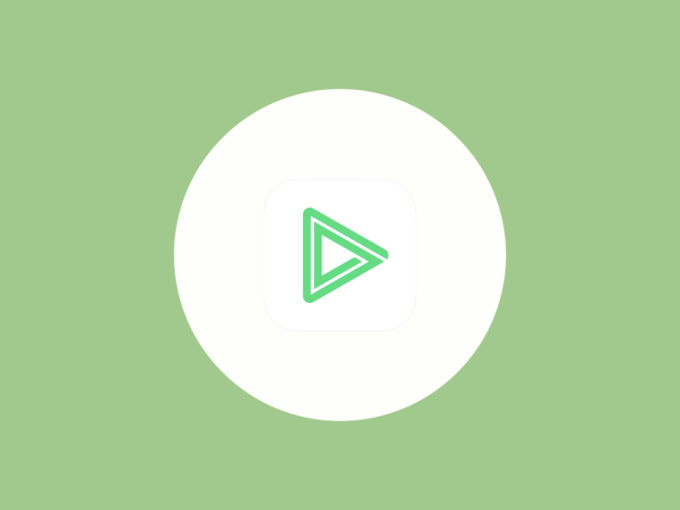【テレワークの極意】オンライン会議で「映りを良くする3つのテク」 美肌アプリなしでも効果抜群! ZoomにGoogleハングアウトと何でも使えるテクニック

「うわ……私って顔色悪すぎ」。 オンライン会議で、画面に映る自分の姿を見てこう思った方はいらっしゃらないだろうか。 私(沢井)は100万回くらいある! もうさー何なの、Webカメラの自分ってなんでこんな元気ない顏してるのよ!? さて私はテレワーク歴足掛け4年目に突入し、何度もオンライン会議に参加するうちにWebカメラの映りについて気がついたことがある。 それは 「光とカメラの位置」を工夫するだけで美肌アプリ顔負けの効果が得られるということだ! この効果がマジですごい。 何ならメイクも不要になるレベルなのである。 【オンライン会議で映りを良くする3つのテク】 ・その1「光を取り入れる」 Webカメラに限ったことではないが、映りを良くするために必要なのは 「光」だ。 可能であれば、デスクを窓の近くに持って行こう。 そしてカーテンを開けて、自然光を取り入れるのだ。 雨天や夕方以降の会議など、光が足りない場合はライトを用意するのもアリ。 私は物撮りで使っている100均のライトを100均のバナナスタンドにひっかけた簡易ライトを利用している。 ・その2「白い紙を用意しよう! レフ板効果で光のパワーを120%引き出そう」 ゲットした光のパワーを引き出すために使っていただきたいのが 「レフ板効果」だ。 これは証明写真を撮るときによく使われるテクだが、顏の真下、膝くらいに白い紙を置くと顏色がトーンアップして見える。 あるとないとで全然違うので、是非試していただきたい。 レフ板代わりの紙は厚みのあるボール紙の方が扱いやすいが、A4のコピー用紙や白いハンカチでもOKだ。 ・その3「【最重要】カメラの位置は目線より上! これで5才若返る勢い」 そしてこれが最重要! カメラの位置に注意してほしい。 以前、何かの化粧品のCMで「鏡を上に持って見た顏は5年前の顏、鏡を下に持ってのぞきこんだときの顏は5年後の顏」とか何とか言っていたが、それはWebカメラでも同様だ。 PCに内蔵されているカメラの位置だと、下からあおるように撮影したときと同様に顔色が暗く肌のたるみが目立って見える。 だが、カメラの位置を上に置いて撮影すると肌のたるみは目立たず、また光が顏全体に十分にあたるので顔色も良くツヤさえ生まれるのである。 カメラの置き方はお手持ちの形態にもよるが、私は iPhoneをWebカメラ代わりに使う場合は三脚を使って目線よりやや上にセットして使用。 PC内蔵のカメラを使う場合は、 ノートPCを台に乗せてヒンジ(液晶画面開閉部)が目線にくるくらいの高さに置き、カメラがついている ディスプレイ側を少し手前に倒して使用するとちょうど良かった。 さて、この3つのテクを駆使し、何もしなかった場合と比較すると ……何も対策していない私、元気なさすぎィ! それに対し、 対策後の自分のなんと元気そうなこと。 自分自身の顔であったって暗い顔より明るい顔の方が気分が良いものだ。 オンライン会議で映りを良くしたいという気持ちは、他人に良く見られたいというより、 自分の気持ちを上げるためでもあるのかもしれない。 ・おまけ「仕上げはZoomの『外見補正』」! 1~3だけでも、何もしないよりずいぶんと印象が異なるが、さらにダメ押し! オンライン会議でよく使われるZoomの場合、美肌ツールこと「外見を補正する」という機能があり、ソフトフォーカスで肌の色合いを滑らかにすることができるのだ。 設定の仕方はPC版だと 設定>ビデオ>「外見を補正する(Windows)」または「ビデオフィルタを適用する(Mac)」 もしくは、ミーティング中にビデオアイコンの横にある矢印をクリックして「ビデオ設定」から適用することもできる。 アプリ版では 設定>ミーティング>「外見を補正する」 で、美肌モードをONにすることもできる。 1〜3+おまけの対策をしたら、そのビフォーアフターは同じ人間とは思えない(笑)これくらい映りが変わるなら、もはやオンライン会議のためのガッツリメイクは不要である。 今すぐ、ほぼ手元にあるものでできる工夫だ。 あえて言うならライトをお持ちでない方もいらっしゃると思うが、自然光+カメラの位置を変えるだけで映りの印象は随分と変わるため、次回のオンライン会議で試してみてはどうだろうか? Report: Screenshot:Zoom() Photo:Rocketnews24.
次の